Kopiowanie na zwykłym papierze
Aby kopiować, umieść oryginał na płycie szklanej.
-
Umieść oryginał na płycie szklanej.
 Uwaga
Uwaga-
Istnieje możliwość zmiany formatu papieru załadowanego na tylną tacę z A4 na Letter lub odwrotnie.
-
-
Naciśnij przycisk Kolor (Color), aby rozpocząć kopiowanie w kolorze lub przycisk Czarny (Black), aby rozpocząć kopiowanie w czerni i bieli.
Drukarka rozpocznie kopiowanie.
Po zakończenia kopiowania zdejmij oryginał z płyty szklanej.
Aby wykonać wiele kopii
Naciśnij przycisk Kolor (Color) lub Czarny (Black) tyle razy, ile wynosi żądana liczba kopii.
Naciśnij ten sam przycisk (Kolor (Color) lub Czarny (Black)), który został naciśnięty wcześniej.
 Ważne
Ważne
-
Do chwili zakończenia skanowania nie otwieraj pokrywy i nie zdejmuj oryginału z płyty szklanej.
Jeśli drukarka skanuje oryginał, miga kontrolka WŁ. (ON)
-
Jeśli oryginał zajmuje całą stronę, obszar (B) na poniższym rysunku nie zostanie wydrukowany.
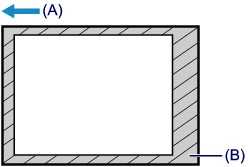
(A) Kierunek wysuwania papieru
(B) Obszar, na którym nie można drukować
Szczegółowe informacje na temat obszaru, na którym można drukować:
 Uwaga
Uwaga
-
Aby anulować kopiowanie, naciśnij przycisk Stop.
-
Aby ustawić jakość wydruku „Niska” (priorytet szybkości)
Aby ustawić jakość wydruku jako „Niska” (priorytet szybkości), wykonaj poniższą procedurę.
-
W kroku 4 naciśnij przycisk Kolor (Color) lub Czarny (Black) i przytrzymaj go przez co najmniej 2 sekundy.
Kontrolka WŁ. (ON) zamiga jeden raz.
-
Zwolnij przycisk.
Drukarka rozpocznie kopiowanie.
W przypadku wybrania jakości „Niska” urządzenie przyjmuje priorytet szybkości, nie jakości. Aby zapewnić priorytet jakości, naciśnij przycisk Kolor (Color) lub Czarny (Black) przez czas krótszy niż 2 sekundy. Spowoduje to kopiowanie z jakością „Standardowa”.
-

